Как восстановить файл «Shell32.dll»
Если Windows сообщает вам, что отсутствует файл Shell32.dll, то вам не удастся запустить систему. CHIP расскажет, как справиться с этой проблемой.
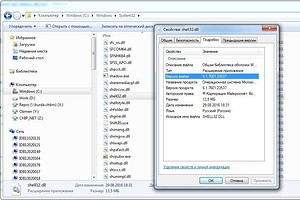
Если вы еще используете старые версии Windows, например, Windows ХР, Windows Vista или Windows 7, то просто вставьте загрузочный диск. Смените порядок загрузки и запустите Windows со спасательного диска, открыв параметры восстановления системы.
Windows, как правило, заменит отсутствующий файл DLL, и проблема решится. В Windows 8 и Windows 10 вам нужно зайти в BIOS — или UEFI — и выбрать пункт «Диагностика», а затем «Дополнительные параметры». В последнем пункте меню выберите «Параметры загрузки», если это не поможет, нажмите на «Восстановление системы».
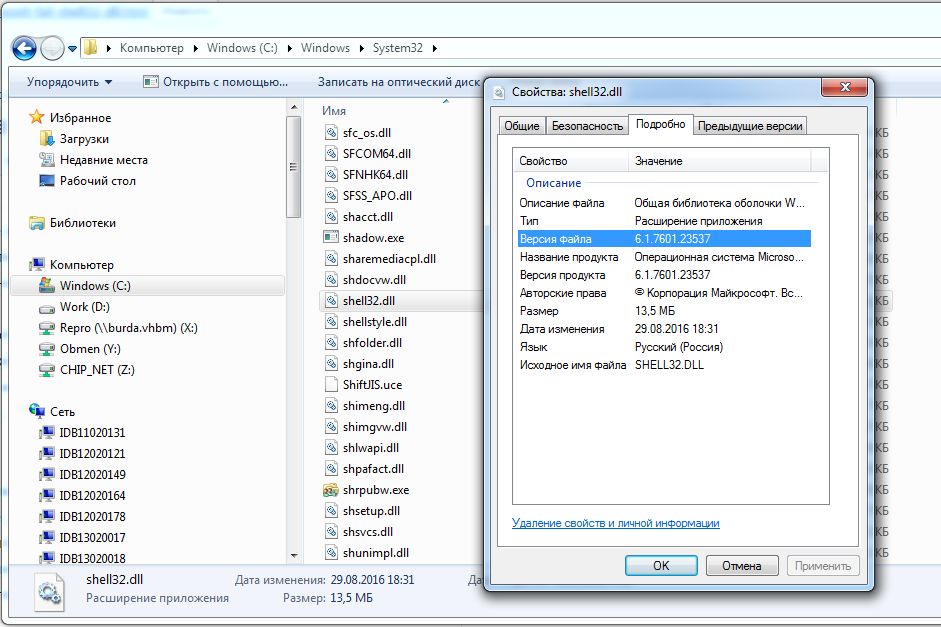 Если данные действия не помогли, замените файл Shell32.dll вручную. Запустите компьютер в безопасном режиме, с загрузочного диска или аварийной флешки, откройте файловый менеджер и перейдите в папку «C:\ Windows\System32». Найдите файл «Shell32.dll», нажмите на него правой кнопкой мыши и перейдите к свойствам. На вкладке «Подробно» проверьте версию файла.
Если данные действия не помогли, замените файл Shell32.dll вручную. Запустите компьютер в безопасном режиме, с загрузочного диска или аварийной флешки, откройте файловый менеджер и перейдите в папку «C:\ Windows\System32». Найдите файл «Shell32.dll», нажмите на него правой кнопкой мыши и перейдите к свойствам. На вкладке «Подробно» проверьте версию файла.
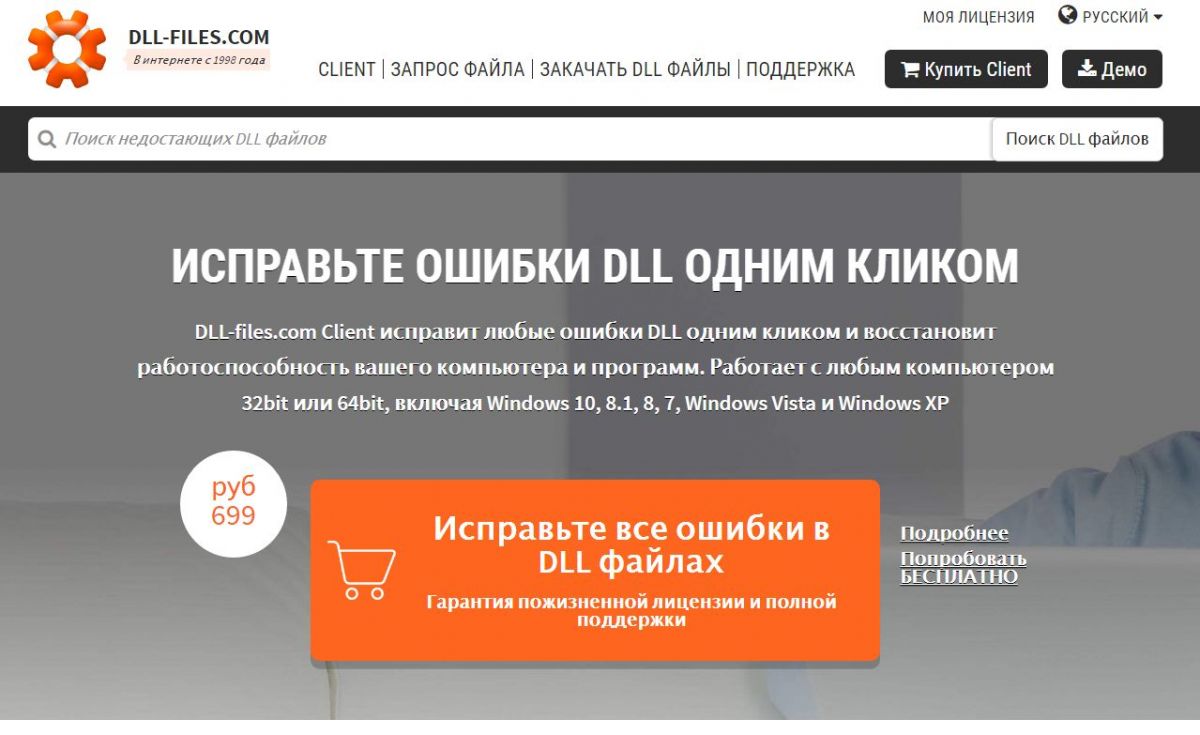
Версия нового файла должна быть как можно ближе к той, которую вы собираетесь заменить. На Интернет-странице dll—files.com вы за определенную плату сможете скачать наиболее близкую версию файла. Сохраните на флеш-накопителе старую версию DLL-файла и удалите файл с компьютера. Теперь скопируйте новый файл «Shell32.dll» в папку и перезагрузите Windows.
Нужный DLL можно скачать и бесплатно с данного ресурса. Но будьте внимательны, вместе с файлом в архиве идет утилита для оптимизации и очистки Windows.
Фото: компании-производители













 Читайте нас в социальных сетях
Читайте нас в социальных сетях